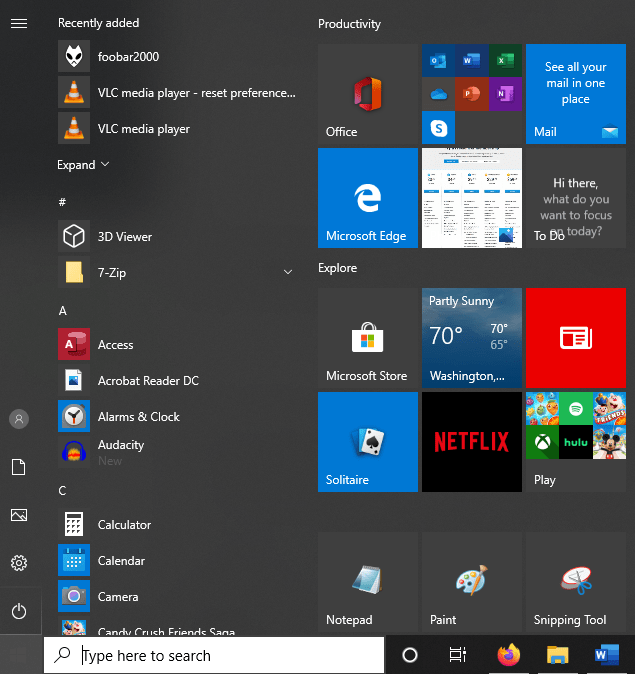Même si le dossier de démarrage de Windows a obtenu le backburner il y a un certain temps, il est toujours disponible, caché dans la structure de données approfondie de Windows 10. Cela semble compliqué à trouver ou à accéder, mais ce n’est pas du tout.
Qu’est-ce que le dossier de démarrage de Windows?
Le dossier de démarrage était unique, remontant jusqu’à Windows 95, que vous pouviez trouver via le menu Démarrer. Les programmes étaient liés à partir du dossier et s’exécutaient chaque fois que l’ordinateur était allumé ou redémarré.
Le petit menu déroulant est apparu lorsque vous avez cliqué sur le bouton « Démarrer » dans le coin inférieur gauche de l’écran.
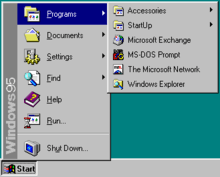
Le menu Démarrer, version Windows 95

Le dossier de démarrage familier de Windows 7
Comme vous pouvez le voir, il y avait des sections pour éteindre la machine, pour exécuter une commande dans un interpréteur de ligne de commande, pour accéder à l’aide du système, pour rechercher des choses, pour accéder aux paramètres (aka Panneau de configuration), pour charger vos documents dossier, et bien sûr, le dossier Programmes. Dans le dossier Programmes, nous avons rapidement vu le dossier Démarrage. Cette intégration était disponible pour la dernière fois dans Windows 7.
Les utilisateurs peuvent faire glisser manuellement les raccourcis des applications vers le dossier de démarrage (à partir de leur navigateur Web, traitement de texte ou lecteur multimédia préféré). Ces applications sont lancées automatiquement avant ou après la connexion de l’utilisateur.
Si vous avez Windows 10, le menu Démarrer est lancé par le logo Windows dans ce même coin. Tout ce que vous faites est d’appuyer sur la touche Windows de votre clavier ou de cliquer sur le logo Windows et le menu Démarrer apparaît. Cependant, le dossier de démarrage est introuvable.
Comment ouvrir le menu Démarrer dans Windows 10?
Une chose importante à comprendre est qu’il y a maintenant deux Emplacements des dossiers de démarrage dans Windows 10, notamment:
- Un dossier de démarrage qui fonctionne au niveau du système et est partagé entre tous les comptes d’utilisateurs
- Un autre dossier de démarrage qui fonctionne au niveau de l’utilisateur et est unique à chaque utilisateur du système
Par exemple, considérons un PC avec deux comptes d’utilisateurs: un compte pour Jane et un compte pour John. Un raccourci pour Microsoft Edge est placé, quelque peu invraisemblable, dans le « Tous les utilisateurs » Dossier de démarrage et un lien pour le Bloc-notes est placé dans le dossier de démarrage du Jeanne compte d’utilisateur. Lorsque Jane se connecte à Windows, Microsoft Edge et le Bloc-notes se lancent automatiquement, mais lorsque John se connecte à son compte, seul Edge démarre.
Ouverture du dossier de démarrage de Windows 10 à l’aide de l’Explorateur
Vous pouvez accéder à la fois au « Tous les utilisateurs » et « Utilisateur actuel » Dossiers de démarrage dans Windows 10 en utilisant les chemins suivants.
Notez que vous pouvez soit accéder à ces chemins via l’Explorateur de fichiers, soit copier et coller le chemin relatif dans la zone Exécuter, accessible en appuyant sur Touche Windows + R sur votre clavier.
Si vous choisissez d’utiliser l’Explorateur de fichiers, notez que vous devrez activer l’option « Montrer les fichiers cachés”Pour voir des dossiers spécifiques dans le chemin.
- le Tous les utilisateurs Le dossier de démarrage se trouve dans le chemin suivant:
C:ProgramDataMicrosoftWindowsStart MenuProgramsStartUp - le Utilisateur actuel Le dossier de démarrage se trouve ici:
C:Users[User Name]AppDataRoamingMicrosoftWindowsStart MenuProgramsStartup
Pour accéder au «Tous les utilisateurs » Dossier de démarrage dans Windows 10, ouvrez la boîte de dialogue Exécuter (Touche Windows + R), tapez shell:common startupet cliquez sur D’accord.
Pour le « Utilisateur actuel« Dossier de démarrage, ouvrez le Courir dialogue et type shell:startup.

Ordre de lancement du dossier de démarrage de Windows 10
Enfin, il est important de mentionner que les éléments que vous placez dans votre « Tous les utilisateurs » ou « Utilisateur actuel » Les dossiers de démarrage ne démarrent pas immédiatement lors de la connexion à votre compte Windows 10. De plus, certains liens peuvent ne pas se lancer du tout, ironiquement.
Au lieu de cela, le système d’exploitation lance les programmes dans un ordre spécifique: Windows charge d’abord ses processus système nécessaires et tous les éléments de l’onglet Démarrage du Gestionnaire des tâches, et puis il exécute les éléments de votre dossier de démarrage une fois l’opération terminée.
Pour la plupart des utilisateurs, ces étapes initiales ne prendront pas longtemps et vous verrez vos applications de dossier de démarrage désignées se lancer dans une seconde ou deux après avoir atteint le bureau Windows 10. Si de nombreuses applications et services sont déjà configurés pour se lancer au démarrage, cela peut prendre quelques instants pour voir apparaître les éléments de votre dossier de démarrage.
Si le démarrage de votre ordinateur est lent, c’est une bonne idée de vérifier le dossier de démarrage pour vous assurer de ne pas y avoir de programmes que vous n’avez pas besoin de lancer au démarrage. Il est préférable de limiter le nombre au minimum.
Voici quelques conseils supplémentaires (y compris la modification du logiciel qui s’ouvre au démarrage) sur la façon d’accélérer votre PC Windows 10.